Како хард ресетовати или поново покренути иПад (сви модели)
Шта треба знати
- Притисните и држите он/офф дугме. Када се појави клизач, превуците удесно. Држите притиснуто он/офф поново дугме за поновно покретање.
- Поновно покретање се понекад назива а ресетовање. Хард ресет се користи када стандардни процес поновног покретања не ради.
- За хард ресет, држите притиснут кућа и он/офф дугмад истовремено, чак и након што се клизач појави.
Овај чланак објашњава како да поново покренете иПад и како да хард ресетујете иПад. Покрива сваки иПад модел икада објављен. Такође укључује друге опције како да ресетујете иПад.
Најлакши начин да поново покренете иПад (сви модели)
Основна врста поновног покретања – у којој искључујете иПад, а затим га поново укључите – је најлакша за урадити и прва ствар коју треба да покушате када наиђете на хардверске проблеме. Процес неће избрисати ваше податке или подешавања. Пратите ове кораке:
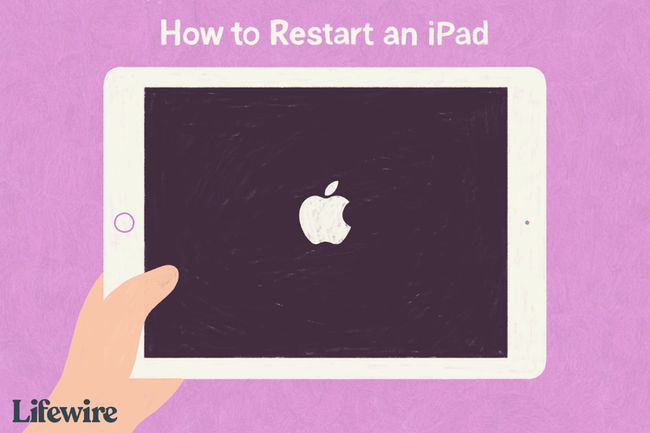
Лифевире / Грејс Ким
-
Ваши кораци зависе од тога да ли ваш иПад има дугме за почетну страницу или не:
-
За иПад са тастером Хоме: Започните притиском на дугме за укључивање/искључивање. Дугме за укључивање/искључивање налази се у горњем десном углу иПад-а.
- За иПад без дугмета за почетак: Притисните и држите дугме за укључивање/искључивање и једно дугме за јачину звука у исто време. Пређите на корак 4.
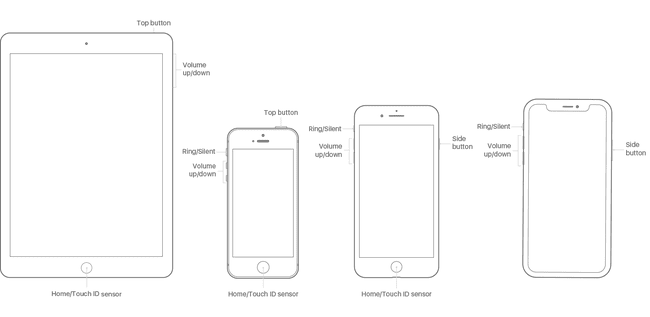
Лифевире -
За иПад са тастером Хоме: Започните притиском на дугме за укључивање/искључивање. Дугме за укључивање/искључивање налази се у горњем десном углу иПад-а.
Држите дугме док се на врху иПад екрана не појави клизач.
Пустите дугме за укључивање/искључивање.
Померите клизач лево надесно да бисте искључили иПад (или додирните Поништити, отказати ако се предомислиш). Ово искључује иПад.
Када се екран иПад-а затамни, иПад је искључен.
Поново покрените иПад тако што ћете држати притиснуто дугме за укључивање/искључивање док се не појави Аппле икона. Пустите дугме и иПад ће се поново покренути.
Како хард ресетовати иПад (сви модели)
Стандардни процес поновног покретања не функционише увек. Понекад иПад може бити толико закључан да се клизач не појави и екран иПад-а не реагује на додир. У том случају, морате покушати хард ресет.
Ова техника брише меморију у којој раде апликације и оперативни систем (али не и ваше податке; и даље ће бити безбедно) и даје вашем иПад-у нови почетак. Да бисте извршили хард ресет:
-
Опет, кораци се разликују у зависности од тога да ли ваш иПад има дугме Хоме или не.
- За иПад са тастерима Хоме: Истовремено држите тастере за почетак и укључивање/искључивање.
- За иПад без тастера Хоме: Брзо притисните утишавање, затим брзо притисните за појачавање, а затим притисните и држите дугме за укључивање/искључивање. Пређите на корак 3.
-
Наставите да држите дугмад чак и након што се клизач појави на екрану. Екран ће на крају постати црн.
Ако је иПад потпуно замрзнут, клизач се можда неће појавити. Наставите да држите дугме све док екран не постане црн.
Када се појави Аппле лого, пустите дугмад и пустите иПад да се покрене нормално.
Више опција за ресетовање иПад-а
Постоји још једна врста ресетовања која се обично користи: враћање на фабричка подешавања. Ова техника се обично не користи за решавање проблема (иако може да функционише ако су проблеми довољно озбиљни). Уместо тога, најчешће се користи пре продаје иПад-а или слања на поправку.
Враћање на фабричка подешавања брише све ваше апликације, податке, поставке и подешавања и враћа иПад у стање у којем је био када сте га први пут извадили из кутије. То је драстичан корак, али понекад вам је потребан.
ФАК
-
Да ли ће хард ресет избрисати све на мом иПад-у?
Не. Хард ресет је као да поново покренете рачунар. Брише меморију и апликације, али се подаци не губе.
-
Како могу да извршим ресетовање на фабричка подешавања ако сам закључао свој иПад?
Ако ваш иПад има ФацеИД, притисните и држите горње дугме и а дугме за јачину звука. Када се појави клизач, искључите уређај. Док држите горње дугме, повежите иПад са рачунаром; појавиће се екран Рецовери Моде. Ако ваш иПад има дугме за почетак, пратите претходне кораке, али притисните Кућа дугме уместо горњег дугмета.
